
කෙටුම්පත තිත්ත පරිශීලකයින් අතර ලිපිගොනු ඉක්මනින් හා කාර්යක්ෂමව මාරු කිරීම සඳහා නිර්මාණය කර ඇත. එවැනි හුවමාරුවක සුවිශේෂත්වය නම්, බාගැනීම සිදුවන්නේ සේවාදායකයන්ගෙන් නොව, වෙනත් පරිශීලකයෙකුගේ කොටස් වලින් කෙලින්ම වන අතර, සම්පූර්ණ බාගත කිරීමෙන් පසුව තනි ගොනුවකට සම්බන්ධ වේ. මෙම තාක්ෂණය ඉතා ජනප්රිය වී ඇති අතර මේ වන විට සෑම රසයක් සඳහාම ටොරන්ට් ලිපිගොනු ප්රකාශයට පත් කරන විශේෂ ට්රැකර් විශාල සංඛ්යාවක් ඇත.
දැනටමත් සඳහන් කර ඇති පරිදි, බිට් ටොරන්ට් තාක්ෂණය වේගවත් හා පහසු ය: ඔබට ඕනෑම වේලාවක හොඳ වේගයකින් ගොනුවක් උඩුගත කළ හැකිය. නමුත් පහසුව පිළිබඳ විශේෂ ගැටළු නොමැති නම්, බොහෝ ප්රශ්න වේගයෙන් පැන නගී. අනෙක් අය පවසන පරිදි එය සැමවිටම උපරිම නොවේ.
ටොරන්ට් සේවාදායකයා යාවත්කාලීන කිරීම
ටොරන්ට් සේවාදායකයා බිට් ටොරන්ට් තාක්ෂණයේ අනිවාර්ය අංගයකි, මන්ද එහි උදව්වෙන් ගොනුව වෙනත් පරිගණක වලින් කෙලින්ම කුඩා කොටස් වලින් බාගත කළ හැකි බැවිනි. මන්දගාමී බාගත කිරීමේ වේගය සේවාදායකයාගේ යල් පැන ගිය අනුවාදයක් විය හැකිය. එබැවින්, වැඩසටහනේ වර්තමාන අනුවාදය එහි ස්ථාවර හා උසස් තත්ත්වයේ කාර්යයන් සඳහා යතුරයි, මන්ද සෑම නව අනුවාදයකම දෝෂ සමඟ අඩුපාඩු නිරාකරණය කර ඇති අතර නව කාර්යයන් හඳුන්වා දෙනු ලැබේ.
ජනප්රිය ටොරන්ට් වැඩසටහන පිළිබඳ වැඩිදුර උදාහරණ සාකච්ඡා කරනු ඇත. ort ටොරන්ට්. ඔබ වෙනත් ජනප්රිය සේවාදායකයින් භාවිතා කරන්නේ නම්, ඒවා ඒ හා සමානව වින්යාස කර ඇත.
- MuTorrent දියත් කරන්න.
- ඉහළ පුවරුවේ, සොයා ගන්න උදව්මෙනුව මත ක්ලික් කිරීමෙන් තෝරන්න යාවත්කාලීන කිරීම් සඳහා පරීක්ෂා කරන්න.
- නව අනුවාදයක් තිබේද නැද්ද යන්න කියනු ලබන අනුරූප කවුළුව ඔබට පෙනෙනු ඇත. වත්මන් අනුවාදය බාගත කිරීමේ අවශ්යතාවය පිළිබඳව ඔබට දැනුම් දීමක් ලැබෙන්නේ නම් - එකඟ වන්න.

සුදුසු අයිතමය සැකසීමෙන් ඔබට නව අනුවාදයක් ස්වයංක්රීයව ලැබිය හැකිය.
- ඉහළ මෙනු තීරුව මත තෝරන්න "සැකසුම්"එහි තේරීමක් කරන්න "වැඩසටහන් සැකසුම්".
- ඊළඟ කවුළුව තුළ, අසල ඇති කොටුව සලකුණු කරන්න "යාවත්කාලීනයන් ස්වයංක්රීයව ස්ථාපනය කරන්න". මූලික වශයෙන්, එය පෙරනිමියෙන් ස්ථාපනය කර ඇත.
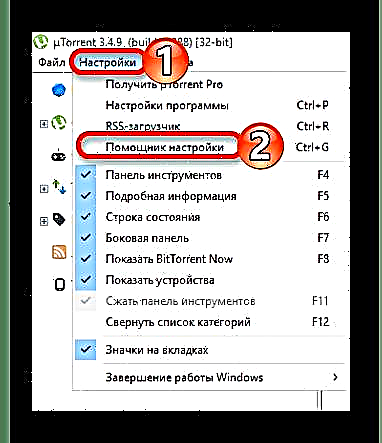

මෙම විකල්පය ඔබට නොගැලපේ නම්, ඔබට සැමවිටම වත්මන් වැඩසටහන නිල වෙබ් අඩවියෙන් බාගත හැකිය.
ත්වරණ වැඩසටහන්
ඔබේ අන්තර්ජාල වේගය ඉතා කුඩා නම්, ජාල කලාප පළලට බලපාන විශේෂ වැඩසටහන් තිබේ. ඔවුන් සමහර අපූරු ප්රති results ල ලබා නොදෙන නමුත් වේගය සියයට කිහිපයකින් වැඩි කළ හැකිය.
ක්රමය 1: උසස් පද්ධති ආරක්ෂණ
උසස් පද්ධති ආරක්ෂණ> අන්තර්ජාල සම්බන්ධතාවයේ වේගය වේගවත් කිරීම පමණක් නොව, ලේඛනය පිරිසිදු කිරීම, පරිගණකය කසළ වලින් නිදහස් කිරීම, පරිගණක පැටවීම ප්රශස්ත කිරීම, ඔත්තු මෘදුකාංග ඉවත් කිරීම සහ තවත් බොහෝ දේ කළ හැකිය.
- Advanced SystemCare දියත් කර කොටුව සලකුණු කරන්න "අන්තර්ජාල ත්වරණය".
- බොත්තම ඔබන්න ආරම්භ කරන්න.
- සත්යාපන ක්රියාවලියෙන් පසුව, හරියටම ප්රශස්තිකරණය වන්නේ කුමක් දැයි බැලීමට ඔබට අවස්ථාව තිබේ.


ක්රමය 2: අශම්පූ අන්තර්ජාල ත්වරණකාරකය 3
උසස් පද්ධති රැකවරණය මෙන් නොව, අෂම්පූ අන්තර්ජාල ඇක්සලරේටරයට එතරම් පුළුල් පරාසයක මෙවලම් නොමැත. මෙම වැඩසටහන සරල හා සංක්ෂිප්ත ය. ප්රශස්තිකරණය ක්රම කිහිපයකින් ලබා ගත හැකිය: ස්වයංක්රීය සහ අත්පොත. බහු සම්බන්ධතා වර්ග සඳහා සහය දක්වයි.
Ashampoo අන්තර්ජාල ත්වරකය බාගන්න
- උපයෝගීතාව විවෘත කර ටැබයට යන්න "ස්වයංක්රීයව".
- භාවිතා කළ බ්රව්සරයේ අපේක්ෂිත ජාල ඇඩැප්ටරය සහ අන්තර්ජාල සම්බන්ධතාවය තෝරන්න. පසුව, ක්ලික් කරන්න "ආරම්භ කරන්න".
- සියලු අවශ්යතා පිළිගෙන වෙනස්කම් ක්රියාත්මක කිරීමට ඔබේ පරිගණකය නැවත ආරම්භ කරන්න.


ටොරන්ට් සේවාදායක වේග සැකසුම
ඔබ උඩුගත කිරීමේ හා බාගත කිරීමේ වේගය නිසි ලෙස වින්යාස කරන්නේ නම්, මෙය අපේක්ෂිත උපරිමය ලබා ගැනීමට උපකාරී වේ. නමුත් සියලු අන්තර්ජාල ගමනාගමනය අධික ලෙස පැටවීම නොකිරීමට, ඔබ නියම කළ අගයන් නිවැරදිව ගණනය කළ යුතුය.
නිශ්චිත වේග සංඛ්යාවක් සොයා ගැනීමට, ඔබට මෙම ප්රශ්නය ඔබේ සැපයුම්කරු සමඟ පැහැදිලි කර ගත හැකිය හෝ විශේෂ සේවාවන් පරීක්ෂා කළ හැකිය. උදාහරණයක් ලෙස, රුසියානු භාෂා අතුරු මුහුණතක් ඇති ස්පීඩ්ටෙස්ට්.
ස්පීඩ්ටෙස්ට් සමඟ වේගය පරීක්ෂා කරන්න
- මෙම වෙබ් අඩවියට ගොස් සත්යාපනය ආරම්භ කිරීමට ක්ලික් කරන්න "යන්න!".
- සත්යාපන ක්රියාවලිය ආරම්භ වේ.
- පරීක්ෂණ ප්රති results ල පෙන්වීමෙන් පසු.

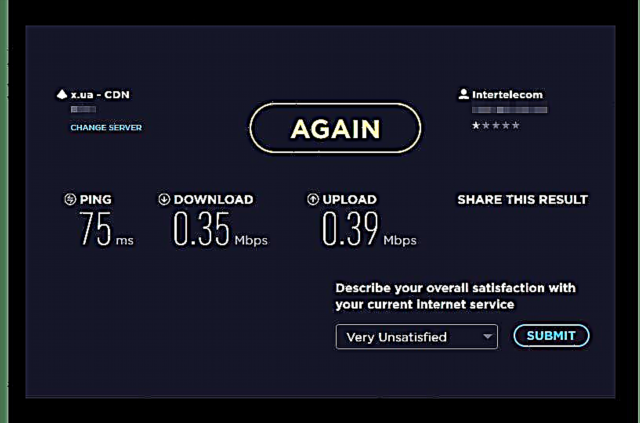
සමාන සේවාවන්හි වේගය පරීක්ෂා කිරීමට ද ඔබට අවස්ථාව තිබේ. උදාහරණයක් ලෙස speed.io හෝ speed.yoip.
දැන් අපට වේග දත්ත ඇති බැවින්, නිසි සුසර කිරීම සඳහා අප විසින් නියම කළ යුතු වටිනාකම ගණනය කළ හැකිය.
ගණනය කිරීම පහසු කිරීම සඳහා සමහර සම්බන්ධතා දෙස බලමු:
- මෙගාබිට් 1 = බිට් 1,000,000 (තත්පරයට);
- 1 බයිට් = බිටු 8;
- 1 කිලෝබයිට් = 1024;
දැන් අපි ගැටලුවම විසඳන්නෙමු:
- අපි 0.35 Mbps බාගත කළහොත් එය තත්පරයට බිට් 350,000 ක් වනු ඇත (0.35 * 1,000,000 = 350,000);
- ඊළඟට, අපි බයිට් ගණන සොයා ගත යුතුය. මෙය සිදු කිරීම සඳහා, බිට් 350,000 බිටු 8 කින් බෙදමින් බයිට් 43,750 ක් ලබා ගන්න;
- 43,750 න් පසු අපි නැවත බෙදන්නෙමු, නමුත් බයිට් 1024 කින් අපට දළ වශයෙන් කිලෝබයිට් 42.72 ක් ලැබේ.
- ටොරන්ට් සේවාදායකයාගේ සැකසුම් සඳහා අපට අවශ්ය අගය තීරණය කිරීම සඳහා, ඔබට ලැබුණු සංඛ්යාවෙන් 10% - 20% අඩු කළ යුතුය. ඔබේ ජීවිතය සංකීර්ණ නොකිරීමට, උනන්දුව නිවැරදිව ගණනය කිරීම සඳහා බොහෝ සේවාවන් තිබේ.
ප්රතිශත කැල්කියුලේටරය
දැන් uTorrent වෙත ගොස් අපගේ වටිනාකම මඟ දිගේ සකසන්න "සැකසුම්" - "වැඩසටහන් සැකසුම්" - "වේගය" (හෝ යතුරුපුවරු කෙටිමං Ctrl + P.) - "උපරිම ප්රතිලාභ".

ඔබට හදිසියේම ගොනුවක් බාගත කිරීමට අවශ්ය නම්, පහත සඳහන් පරාමිතීන් සකසන්න: "උපරිම ප්රතිලාභ" 0 (වේගය සීමා නොවනු ඇත), "උපරිම සම්බන්ධිත සම වයසේ මිතුරන්" සහ උපරිම සම්බන්ධතා 100 දක්වා සකසා ඇත.

පිළිගැනීමේ සහ නැවත පැමිණීමේ වේගය පිළිබඳ සරල පාලනයක් ද වැඩසටහනට ඇත. දකුණු මූසික බොත්තම සමඟ ග්රාහක නිරූපකයේ තැටි මත ක්ලික් කරන්න. පතන මෙනුවේ, තෝරන්න "පිළිගැනීම" හෝ "නැවත පැමිණීම සීමා කිරීම" ඔබට අවශ්ය පරාමිතිය හැකිතාක් සකසන්න.
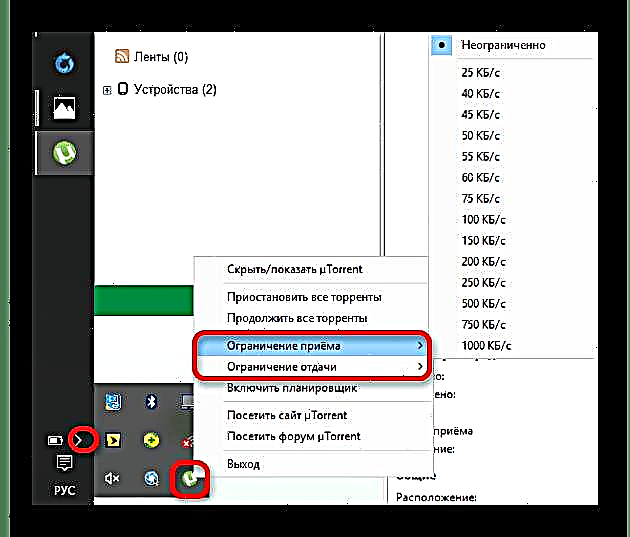
සැපයුම්කරු බයිපාස්
සමහර විට ඔබේ සැපයුම්කරු P2P ජාල සඳහා ගමනාගමනය සීමා කරයි. අවහිර කිරීම හෝ මන්දගාමී වීම වළක්වා ගැනීම සඳහා, ටොරන්ට් සේවාදායකයකු පිහිටුවීම සඳහා ක්රම කිහිපයක් තිබේ.
- ටොරන්ට් වැඩසටහන සහ යතුරුපුවරු කෙටිමඟ වෙත යන්න Ctrl + P. සැකසුම් වෙත යන්න.
- පටිත්තෙහි සම්බන්ධතා අයිතමය කෙරෙහි අවධානය යොමු කරන්න පැමිණෙන වරාය. මෙහිදී ඔබට 49160 සිට 65534 දක්වා ඕනෑම අගයක් ඇතුළත් කළ යුතුය.
- දැන් යන්න "බිට් ටොරන්ට්" ප්රතිවිරුද්ධ කොටුව සලකුණු කරන්න DHT ජාලය සක්රීය කරන්න සහ "නව ටොරන්ට් සඳහා ඩීඑච්ටී මත".
- ටිකක් පහළට ප්රොටොකෝලය ගුප්තකේතනය, ප්රතිවිරුද්ධ තෝරන්න පිටත පෙට්ටිය වටිනාකම සක්රීය කර ඇත සහ වෙනස්කම් යොදන්න.
- දැන් සැපයුම්කරුට ඔබව අවහිර කිරීමට නොහැකි වනු ඇති අතර ඔබට සයිඩර්වල යම් වැඩි වීමක් ලැබෙනු ඇත, මන්ද එම වැඩසටහනම ඔවුන් ගැනම සොයා බලනු ඇති අතර ට්රැකර් සම්බන්ධ කර නොගනී.

සාමාන්යයෙන්, පරිශීලකයාට 6881 - 6889 පරාසයේ වරායන් ලබා දී ඇති අතර ඒවා අවහිර කිරීමට හෝ වේගයෙන් සීමා කිරීමට හැකිය. පද්ධතිය භාවිතා නොකරන වරායන් 49160 - 65534 පරාසයේ ඇත.

ෆයර්වෝල් සීමා කිරීම අක්රීය කිරීම
සමහර විට ඔබේ ගැටළුව සැපයුම්කරු හෝ සම්බන්ධතාවය සමඟ නොව ෆයර්වෝල් අවහිර කිරීමක් සමඟ විය හැකිය. බැහැර කිරීමේ ලැයිස්තුවට සේවාදායකයෙකු එකතු කිරීම තරමක් සරල ය.
- සැකසුම් වෙත ගොස් ටැබයට යන්න සම්බන්ධතාවය.
- ඡේදයේ "ෆයර්වෝල් ව්යතිරේක වෙත" කොටුව සලකුණු කර සුරකින්න.
වෙනත් ක්රම
- සයිඩර් (බෙදාහරින්නන්) සහ කූඩැල්ලන් (පැද්දෙන්නන්) ගණන දෙස හොඳින් බලන්න. පළමුවැන්න කොළ පැහැයෙන් ද දෙවැන්න රතු පැහැයෙන් ද සලකුණු කර ඇත. කූඩැල්ලන්ට වඩා සයිඩර් තිබිය යුතුය.
- ගමනාගමනය පරිභෝජනය කරන අනවශ්ය වැඩසටහන් අක්රීය කරන්න. උදාහරණයක් ලෙස, විවිධ ක්ෂණික පණිවිඩකරුවන් කැමතියි ස්කයිප්, ICQ ආදිය;
- සේවාදායකයා තුළ බාගත කිරීම් අඩු කරන්න, එවිට ඒවා වේගයෙන් සැකසෙනු ඇත;
ඔබේ ටොරන්ට් සේවාදායකයා සෙමින් බාගත කරන්නේ නම් දත්ත හුවමාරු වේගය වේගවත් කිරීමට මෙම ක්රම ඔබට උපකාරී වේ. මේ ආකාරයෙන් ඔබ කාලය, ස්නායු හා සම්පත් ඉතිරි කරයි.











